主题:图纸分类器
参考资料:《Tekla Structures 15帮助文件》
《Tekla Structures 2007年会资料》
《钢结构设计制图深度和表示方法》03G102
出图最快的当然使用“自动生成图纸”,但前提是有理想的属性图纸模块。而大家的疑问是:是否能通过调节图纸属性达到这样的效果?这个我能力之所不及,但我在此仅给出我对帮助文件中的关于对“图纸分类器”的理解,及此功能应用思路。
此功能的帮助文件鼠标点击路径为:图纸——图纸属性——图纸分类器。
为什么要使用图纸分类器呢?我们可以使用克隆图纸这项功能。河北金环钢结构工程公司的刘少清在《Tekla Structure 在金环钢结构中的应用》说:“克隆经过减短的梁,有时会使克隆的梁中连接板或劲板位于减短的范围之内,在视图上不可见”,“另外一样的剖面克隆后出现切割反向”当然这些也是仔细的调图员初期认为是麻烦的地方,对于有经验的调图员应该知道这软件的短板,论坛里也有见得到有网友提及此事。使用“图纸分类器”就不会用这样的问题了,前提是能合理使用这一功能。
一般的操作步骤看帮助文件就可以了,但此项功能实用,且操作步骤冗长,帮助文件演示的示例图纸整洁,标注明确。后面的实例讲解却来了个刷宝刀断毛发有错云云。我看文件之后,是否能用到构件图,零件图纸中,帮助文件的轻描淡写着实让我费解。经过逐字逐句反复阅读,联系上下文。结论是:可以的,而且还可以在图纸编辑器中针对单个视图采用此项功能。
一下讲解一个此项功能运用于构件属性的基本思路。以区别帮助文件,希望能帮助大家理解这项功能(零件图,单独视图属性网友自己尝试)
如果觉得阅读是个费解事的人,可以从这里看起。以《钢结构设计制图深度和表示方法》中构件钢柱(非刚架)为例,因为对于图纸而言尺寸最重要,仅仅尺寸过滤
1. 檩托板需要标注:位置尺寸和螺栓尺寸
2. 梁柱拼接处的柱加劲板、柱间支撑托板需要标注:位置尺寸
3. 拼板(机械专业的人习惯叫法兰盘)需要标注:螺栓尺寸和部件尺寸(个人这项不标也不要紧,因为材料表有长宽尺寸,主要是为了演示)
4. 其他零件无尺寸标注
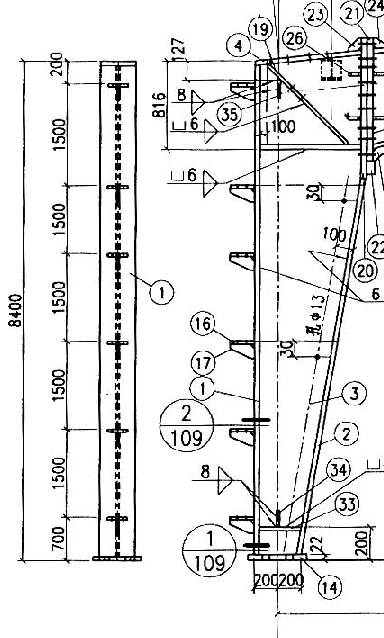
1. 图纸和报告——图纸设置——整体布置图…,打开整体布置图的属性。
2. 点击过滤…,打开布置图—过滤属性。
3. 点击零件选项,在过滤字符输入框中填入“檩托板”(假设建模模式属性中的名称如是命名),在右上角另存为旁的文字输入框中输入“檩托板”,点击另存为
4. 按照1~3的步骤填写命名相应的其他过滤项(假设过滤2命名为板,3为拼板,4为无尺寸)注意过滤像2,4中的多个名称时,在过滤字符输入框中应该采用空格区分,如2中区分“梁柱拼接处的柱加劲板、柱间支撑托板”,正确输入“梁柱拼接处的柱加劲板 柱间支撑托板”(不包括引号)
5. 以上步骤完成后点击整体布置图的属性中的取消
6. 图纸和报告——图纸设置——构件图纸…,打开构件图属性
7. 点击尺寸标注…,打开构件—尺寸标注属性
8. 点击零件尺寸,选择内部中的无
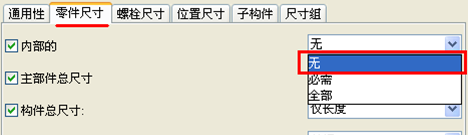
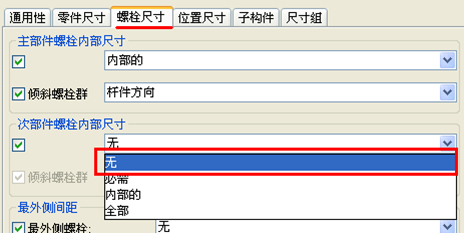
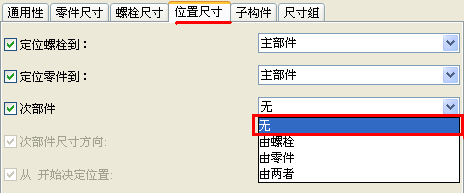
12. 以8~11为基准,10中更改由零件选项,在另存为旁的文字输入框中输入“filter_柱_拼板” ,点击另存为
13. 以“filter_柱_拼板”为基准, 9中选项更改为全部,在另存为旁的文字输入框中输入“filter_柱_檩托板” ,点击另存为
14. 读取左上角读取选项中的“filter_柱_无尺寸”属性, 9中选项更改为全部,10中更改由零件选项,在另存为旁的文字输入框中输入“filter_柱_板” ,点击另存为
15. 点击构件—尺寸标注属性中的取消,关闭构件—尺寸标注属性
16. 读取构件图纸属性读取选项中的ts-column+p
17. 点击尺寸标注…,打开构件—尺寸标注属性
18. 读取左上角读取选项中的“filter_柱_无尺寸”属性,并点击应用,点击确定关闭构件—尺寸标注属性
19. 在另存为旁的文字输入框中输入“柱” ,点击另存为
20. 读取“柱”属性,点击应用,点击确定关闭构件属性
21. 到此属性设置完毕,右键选择柱构件,选择创建图纸——构件
以上就是图纸分类器应用于图纸尺寸的一个操作思路,图纸分类器可以由许多组合,这需要大家合理搭配,看帮助,多运用于实际看看,成熟后运用于调图,乃至于“自动生成图纸”,达到类似于模型中的自动连接一样的智能化。达到这样的效果也许这只是我的一项情愿,如果哪天碰到软件大神说,这是不可能的,那样我会死心。即使真如此,此项功能还是能减少手工尺寸标注工作量。希望有人能共享那个高级培训贴内容,让更多的人能深入了解这个软件的使用。
步骤8~11项为我测试使用filer的有效项,如有其他尺寸控制项发现,愿闻其详。以上步骤具体到实际操作如有冲突,请仔细看帮助
系方法



